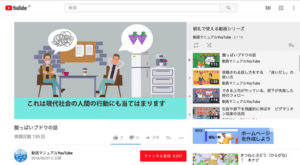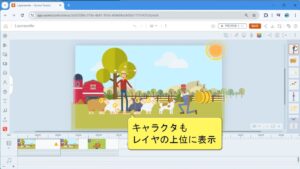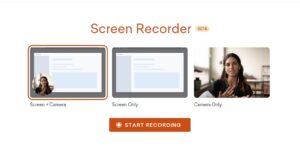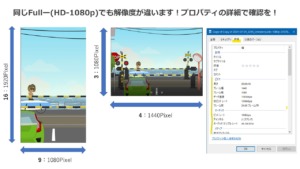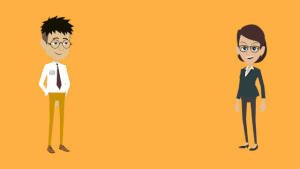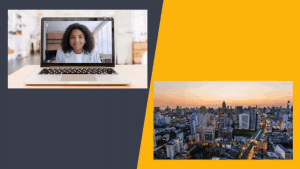出力はMP4とGIFアニメ
正規ライセンスでは720P(ハイビジョン画質)と1080P(フルハイビジョン画質)のビデオ(mp4)での出力が可能です。動画をご覧ください。
2024年6月26日追記 操作方法が変わりました。動画で解説します。
2021年7月追記、縦型アニメーションほか、アスペクト比を変更する機能が追加されました!こちらをご覧ください
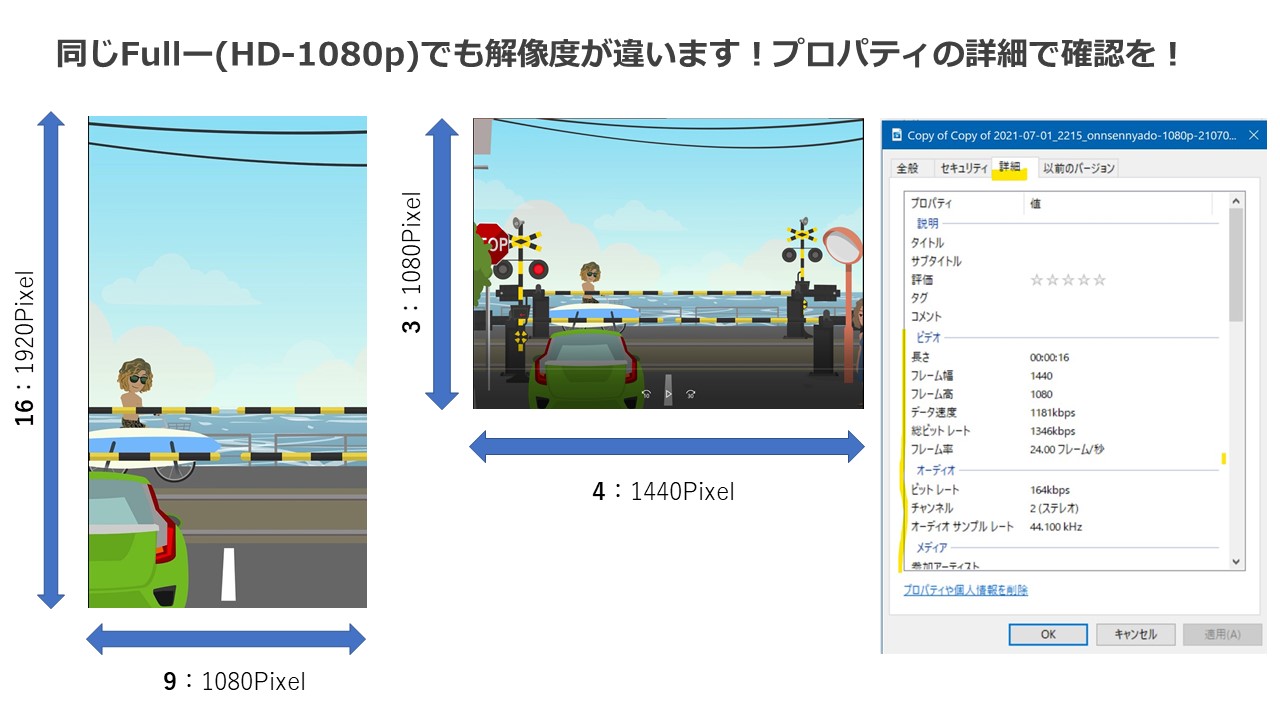
操作手順
ダウンロードコマンドは編集画面の右上のアイコンです。
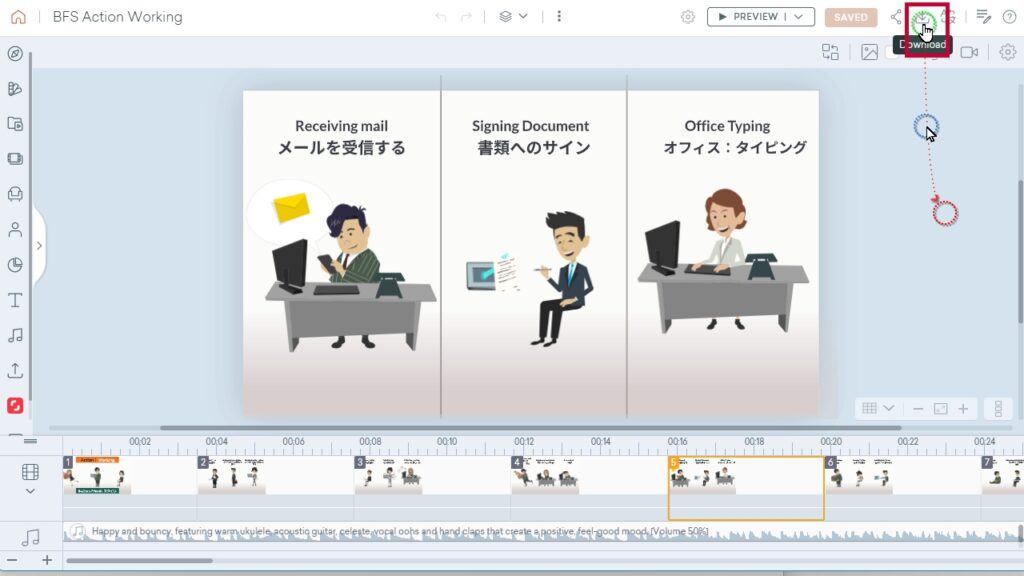
クリックするとポップアップウィンドウが開きます
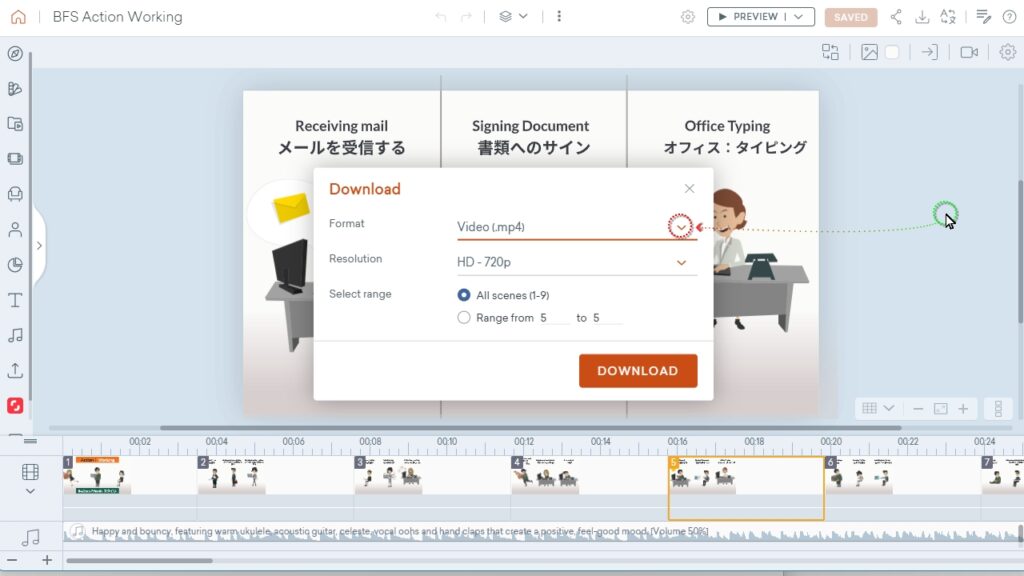
”Format”からVideo(mp4)またはAnimatede GIF(gif)を選びます
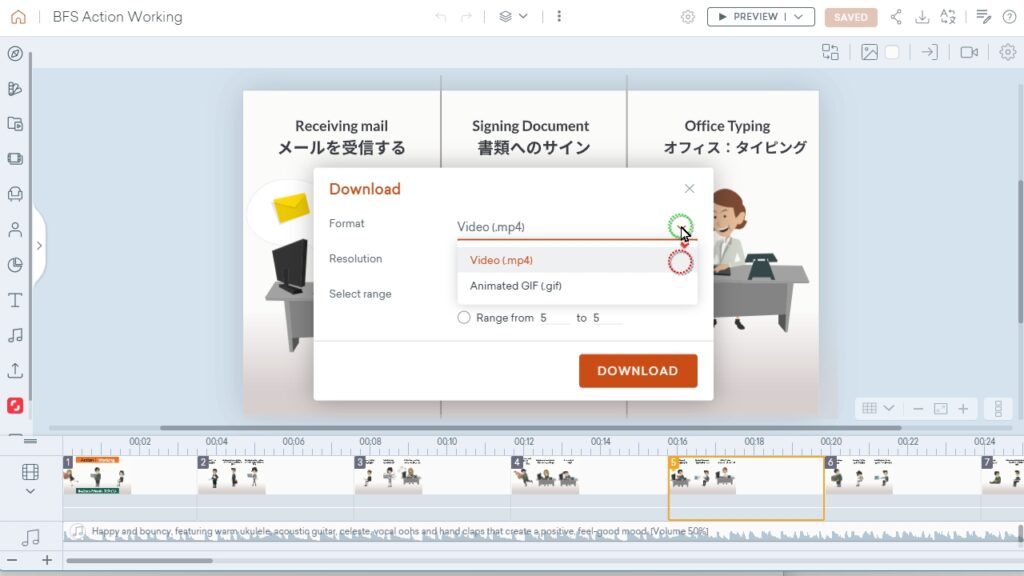
Videoを選び、Resolution(解像度)を選択します。GIFを選んだ場合も同様に解像度を選択します
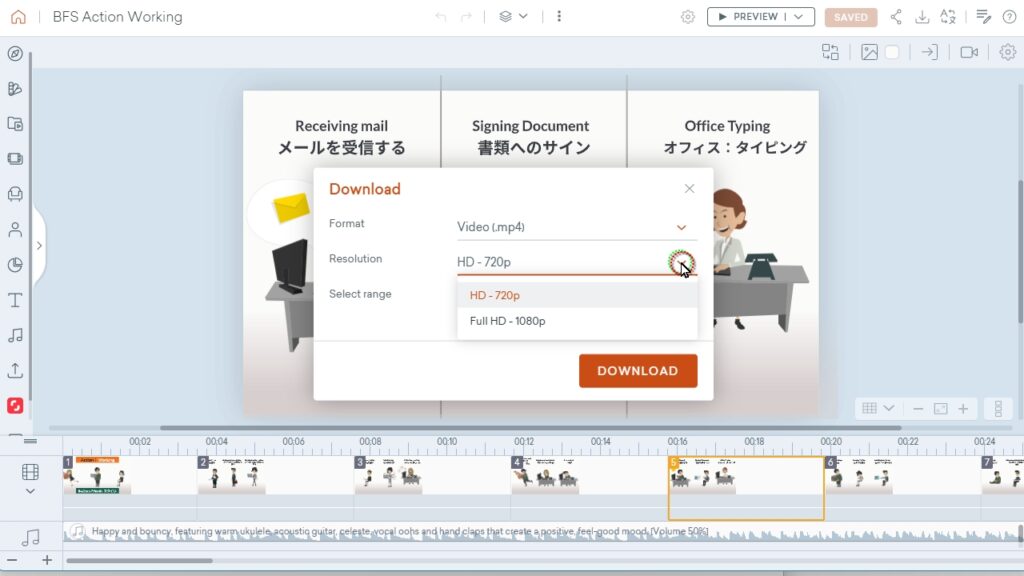
ダウンロードするシーンを選択します。”All scene”を選ぶとすべてのシーン、”Renge from_ to_”でダウンロードしたいシーンだけ選ぶこともできます(from_ to_ 1シーンまたは連続したシーンで選択可能です)
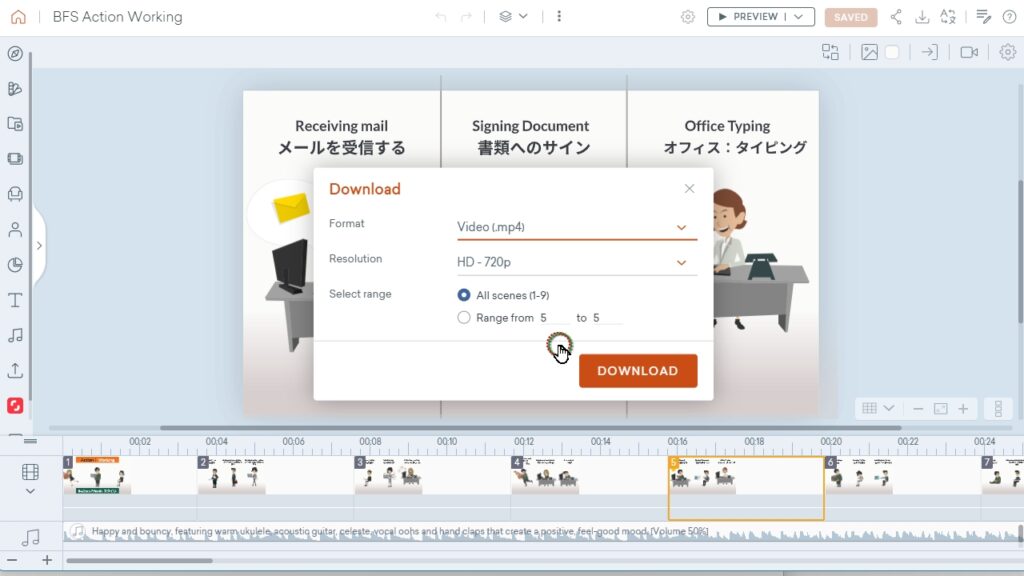
連続したシーンを選ぶ
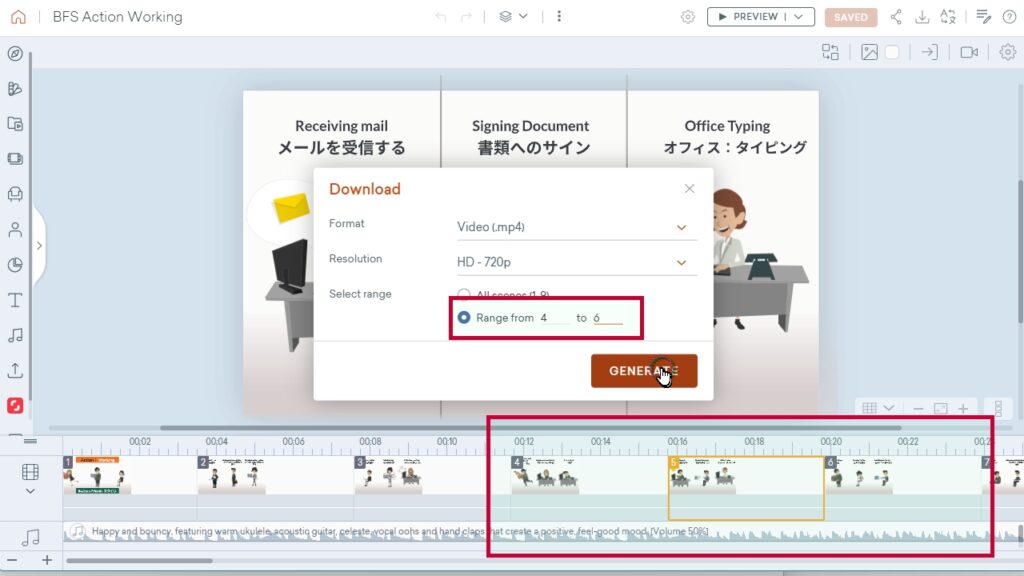
選択したら”GENERATE”をクリックします。
VIDEO一覧からもダウンロード可能です。Projectの右”More Option”からメニューで選択します。
ただし上記のRengeを選択することはできません。
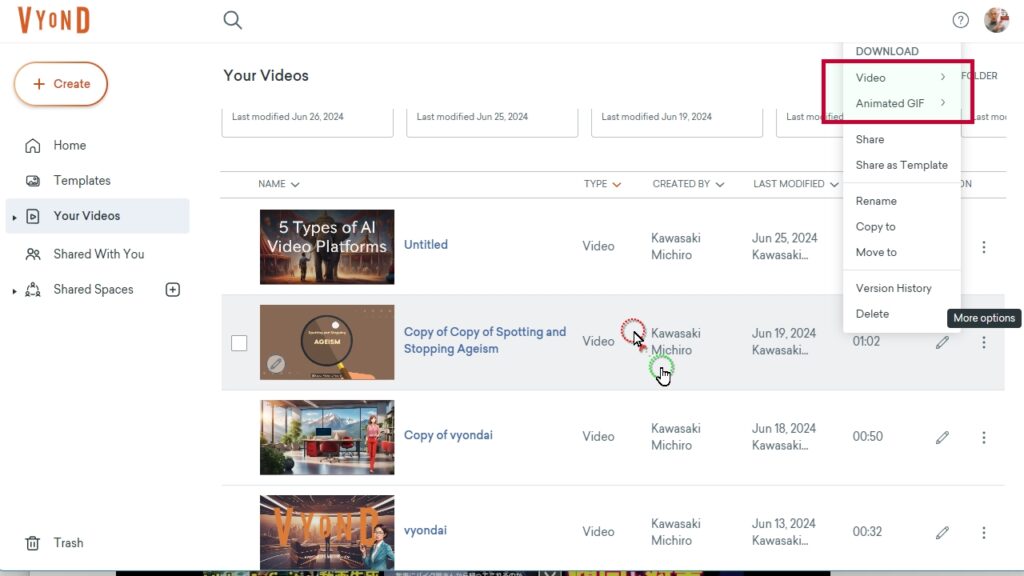
ダウンロード連絡メールのカスタマイズ(2024年6月のアップデート)
Eメール通知をカスタマイズできるようになりました。
ビデオがダウンロード可能になった際の毎回の連絡メールを無効にすることができます。
この設定を行うには、「プロフィール設定」から「その他の設定」までスクロールダウンしてください。
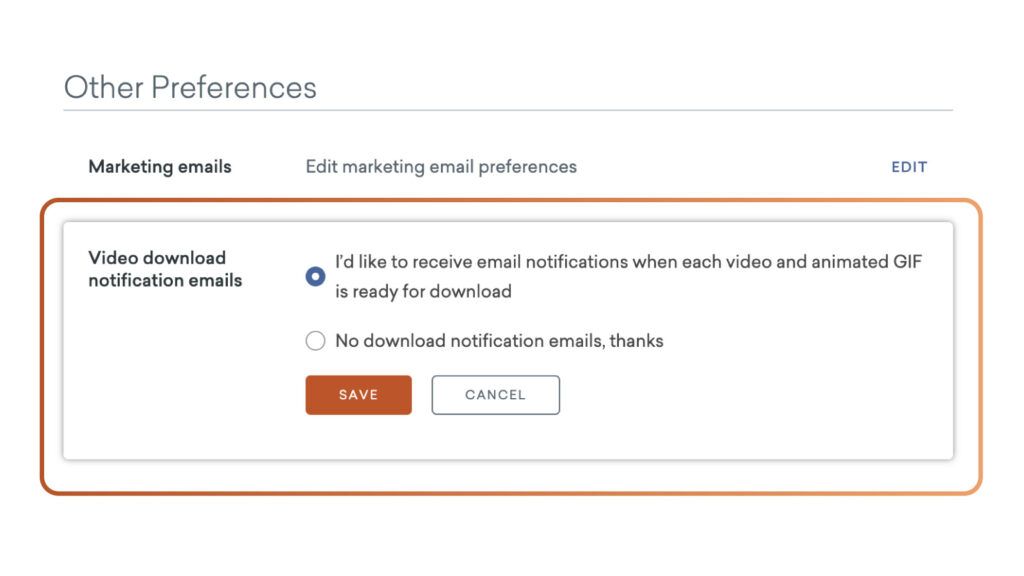
体験版の出力はテスト用です(公開はNG)
アニメーションができたら、ビデオファイルに出力できます。出力タイプはmp4ファイル 1080P、760P 横縦比率[16:9]のファイルとGIF形式のファイルになります。
mp4の規格は以下の通りになります。
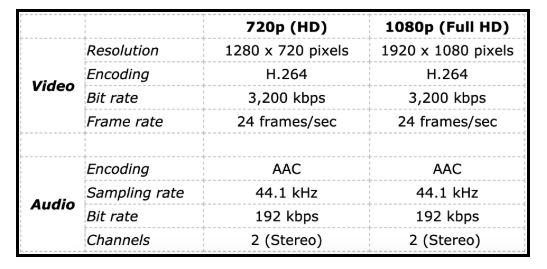
1080p解像度のビデオのビットレートを1.5Mbpsから8Mbpsにアップグレードし、エクスポートされた1080pビデオの品質を向上させました。この品質の向上は、ビデオがアップロードされた1080p MP4を使用する場合に最も顕著になります *ビットレートとは1秒間に送受信できるデータ量のことです。単位にはbps(Bit Per Second)です。1秒間(Per Second)に何ビット(bit)を転送できるか、この単位を使って表します。
GIFアニメのサイズは以下の通り

なお、体験版ではVYONDLOGO透かし付きの動画のみ出力となりますが、同じIDで有料版にアップグレードすると、透かし無しで出力ができるようになります。
動画の活用方法は自由です
ダウンロードした動画は、ユーチューブやFaceBookなどのウェブに公開する事ができます。MP4形式なので、Windows、Macどちらでも再生可能、スマートフォンも問題ありません。Vyondなら契約期間内で作り放題。また、修正作業もご自分で何度でも可能です。
VYONDでは画像の公開はNGです
VYONDは映像としての活用以外は認められません。画像として、チラシや名刺、サムネイル等でご使用になれませんのでご注意してください。